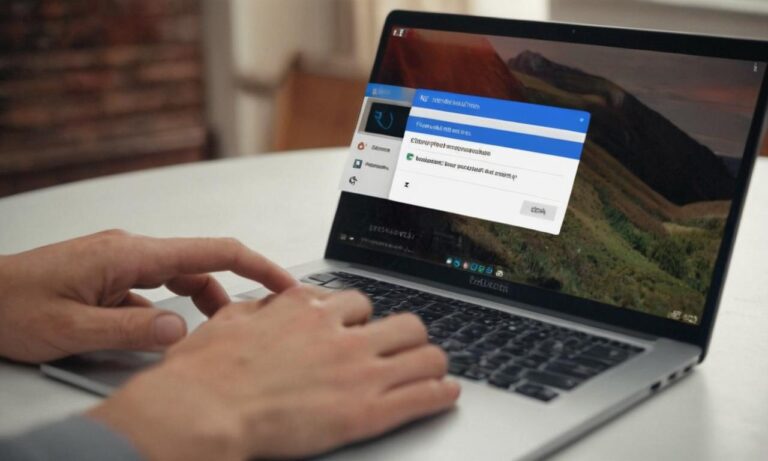Aby wyłączyć automatyczne pobieranie plików, istnieje kilka metod, które możesz zastosować, w zależności od używanej przeglądarki oraz preferencji dotyczących zarządzania pobieranymi plikami. Poniżej znajdziesz szczegółowe instrukcje krok po kroku dla najpopularniejszych przeglądarek internetowych.
Google Chrome
Jeśli korzystasz z przeglądarki Google Chrome i chcesz wyłączyć automatyczne pobieranie plików, wykonaj następujące kroki:
- Otwórz przeglądarkę i kliknij ikonę trzech kropek w prawym górnym rogu ekranu.
- Wybierz opcję „Ustawienia”.
- Przewiń w dół i kliknij „Zaawansowane”.
- W sekcji „Pobieranie” znajdziesz opcję „Pytaj przed zapisaniem plików na dysku”. Upewnij się, że ta opcja jest zaznaczona.
Mozilla Firefox
Jeśli używasz przeglądarki Mozilla Firefox, aby wyłączyć automatyczne pobieranie plików, postępuj zgodnie z poniższymi wskazówkami:
- Otwórz przeglądarkę i kliknij ikonę trzech kropek w prawym górnym rogu ekranu.
- Wybierz „Opcje”.
- Przejdź do sekcji „Prywatność i zabezpieczenia”.
- Przewiń w dół do sekcji „Pliki i aplikacje” i wybierz „Zawsze pytać, gdzie zapisać pliki”.
Opera
W przypadku przeglądarki Opera, kroki do wyłączenia automatycznego pobierania plików są następujące:
- Otwórz Operę i przejdź do „Ustawienia” poprzez kliknięcie w menu w lewym górnym rogu ekranu.
- Wybierz „Zaawansowane” z lewego menu.
- Przejdź do „Pobieranie” i zaznacz opcję „Pytaj, gdzie zapisać każdy plik przed pobraniem”.
Microsoft Edge
Jeśli korzystasz z przeglądarki Microsoft Edge, postępuj zgodnie z poniższymi krokami, aby wyłączyć automatyczne pobieranie plików:
- Otwórz przeglądarkę i kliknij ikonę trzech kropek w prawym górnym rogu ekranu.
- Wybierz „Ustawienia”.
- Przewiń w dół do sekcji „Pobieranie” i wybierz „Pytaj zawsze, gdzie zapisać plik”.
Pamiętaj, że wyłączenie automatycznego pobierania plików może wpłynąć na sposób, w jaki przeglądarka reaguje na różne typy zawartości online. Dzięki powyższym wskazówkom będziesz mógł/a samodzielnie kontrolować proces pobierania plików z internetu.
Apple Safari
Jeśli jesteś użytkownikiem przeglądarki Apple Safari, istnieją kroki, które możesz podjąć, aby wyłączyć automatyczne pobieranie plików:
| Krok | Instrukcja |
|---|---|
| Otwórz Safari | Kliknij ikonę Safari w lewym górnym rogu ekranu. |
| Wybierz „Preferencje” | Wybierz „Preferencje” z menu rozwijanego. |
| Przejdź do zakładki „Ogólne” | Przejdź do zakładki „Ogólne” w oknie Preferencji. |
| Znajdź opcję „Pobieranie bez pytania” | Upewnij się, że opcja „Pobieranie bez pytania” nie jest zaznaczona. |
Najczęściej zadawane pytania
Czy wyłączenie automatycznego pobierania plików może wpłynąć na bezpieczeństwo przeglądania?
Tak, wyłączenie automatycznego pobierania plików może zwiększyć bezpieczeństwo przeglądania internetu, ponieważ umożliwia kontrolę nad plikami, które są pobierane na urządzenie.
Czy istnieje sposób na wyłączenie automatycznego pobierania dla konkretnych typów plików?
W niektórych przeglądarkach istnieją dodatkowe ustawienia umożliwiające definiowanie zachowania dla określonych typów plików. Można skonfigurować preferencje dotyczące pobierania dla różnych rodzajów zawartości.